Како избрисати програм за заштиту од претраге

- 4009
- 628
- Roman Fritsch
Сваког дана посећујемо огроман број веб локација, разних интернет ресурса, веб страница и преносите многе датотеке одатле. Све то, на овај или онај начин, може довести до злонамерног софтвера. Неки злонамерни програми спадају у систем заједно са датотекама, други су инсталирани заједно са корисним услужним програмима за вашу непажњу. Једна од најчешћих вирусних апликација је заштита претраживања, што чини промене параметара прегледача, што доводи до супституције резултата издавања у потрази. У овом чланку ћемо схватити шта је програм за заштиту од претраге и како га избрисати. Почнимо. Ићи!

У овом чланку ћемо вам рећи како брисати заштиту од рачунара
Први приступ решавању проблема је покушати уклонити услужни програм за заштиту претраге путем редовног деинстал-а. Погледајте фасциклу Систем Диск са именима: "КСТАБ", "Минитаб", "Миитаб" - морате их потражити у одељцима "Програмске датотеке" и "Програмске датотеке" (к86) ". Затим отворите деинсталацију која се налази у Деинсталији.Еке ". У неким случајевима, такав банални приступ вам омогућава да решите проблем.
Ако се горња метода не оправдава, користите следеће. Прво морате да отворите услужни програм за заштиту од претраге и пређите на одељак "Подешавања". У картици "Почетна страница" инсталирајте жељену почетну страницу уместо инсталиране. Затим идите на картицу Нова картица и означите ставку "Бровсер Дефаулт". У следећим фазама уклоните ознаку са "побољшајте моје искуство претраге" и подесите подразумевану претрагу. Не заборавите да сачувате измене пре одласка.
Након тога идите на контролну таблу и изаберите одељак "Програми и компоненте" ("Уклањање програма"). Пронађите злонамерну апликацију на листи и кликните на "Делете". У прозору који се отвара, изаберите ресетовање параметара прегледача и почетне странице, ако постоји одговарајући артикал. Ако нађете било које тулбарте, такође би требали бити уклоњени.
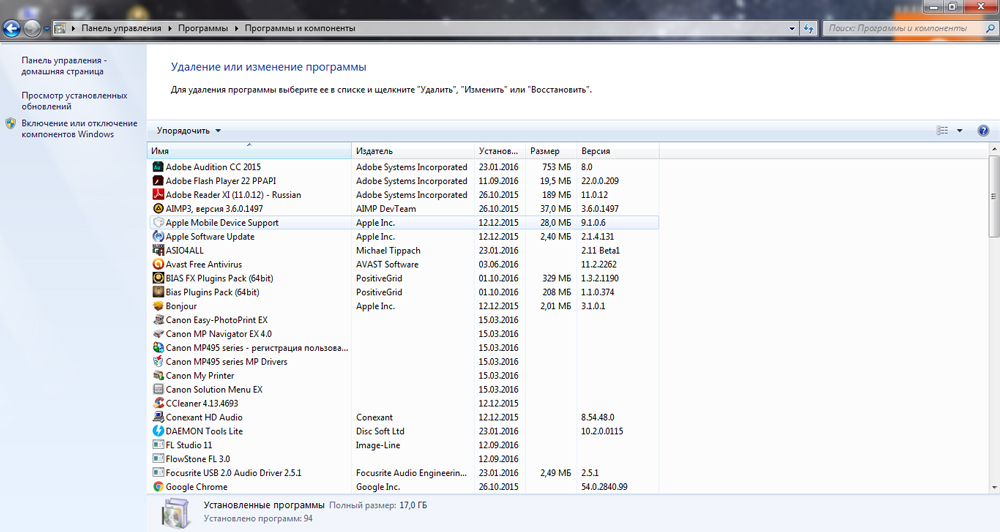
Затим можете користити посебне бесплатне услужне програме дизајниране за уклањање вирусног софтвера. Скоро било који антивирус је овде погодан, између осталог, то се може разликовати:
- Аваст бесплатан антивирус;
- АВГ;
- 360 Укупна сигурност;
- Хитман Про;
- Малваребитес АнтималВаре.
Сви ови софтверски производи су бесплатни, тако да можете преузети верзију лиценце са службене странице.
Поред тога, не боли се повратити налепнице половних прегледача. Такође ће вам помоћи да исправите поставке претраживача ресетовања ситуације. Овај предмет треба тражити у подешавањима самог прегледача.
Ако горе наведени савети нису помогли у решавању проблема, заштита претраживања се може ручно уклонити. Вриједно је почети са уобичајеним аутоматским деинсталом, као што је горе разматрано. Након тога отворите диспечеру задатака помоћу ЦТРЛ + АЛТ + ЦЕЛЕТЕ комбинације тастера и довршите процесе "СупХПУИВиндов" и "ХПУИ.еке ", ако их има. Проверите листу апликација на картици АУТОМБИЛЕ ТАБ. Уклоните све што ће вам се чинити сумњивим вама, на пример, позадинске контејнера. Проверите да ли и не постоје сумњиве апликације у планеру. Све се то може гледати у ЦЛЕАНЕР услужном програму или користите стандардне Виндовс алате. Не заборавите да проверите својства посматрача на контролној табли. Проки сервер треба да буде одсутан. И на крају - очистите датотеку "домаћина".
Након што прођете све ове фазе, можете се ослободити заштите претраживања. Да бисте избегли појаву таквих непријатних ситуација у будућности, редовно ажурирајте антивирусни софтвер, користите само лиценциране антивирусе и будите опрезни приликом инсталирања програма, обратите пажњу на додатне параметре инсталације, бодова додељена чековима и тако даље.
Сада знате како се решити претраживања заштити вирусни програм. Напишите коментаре да ли је овај чланак био користан за вас, делите са другим корисницима Ваше искуство у решавању таквих проблема и постављајте било каква питања од интереса за тему чланка.
- « Како се решити Амиго прегледача на рачунару
- Промјена и онеспособљавање сцреенсавер-а у оперативном систему Виндовс »

